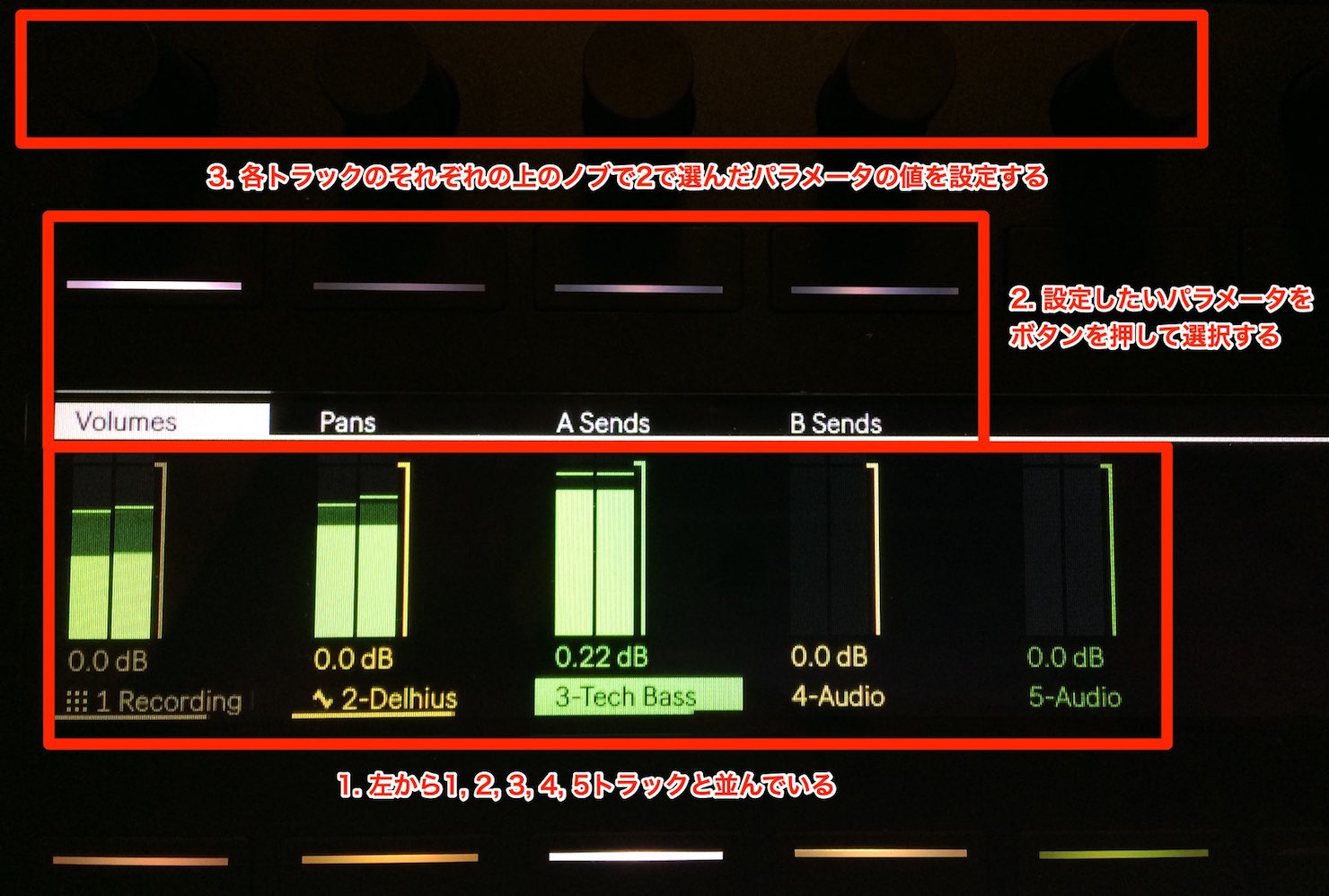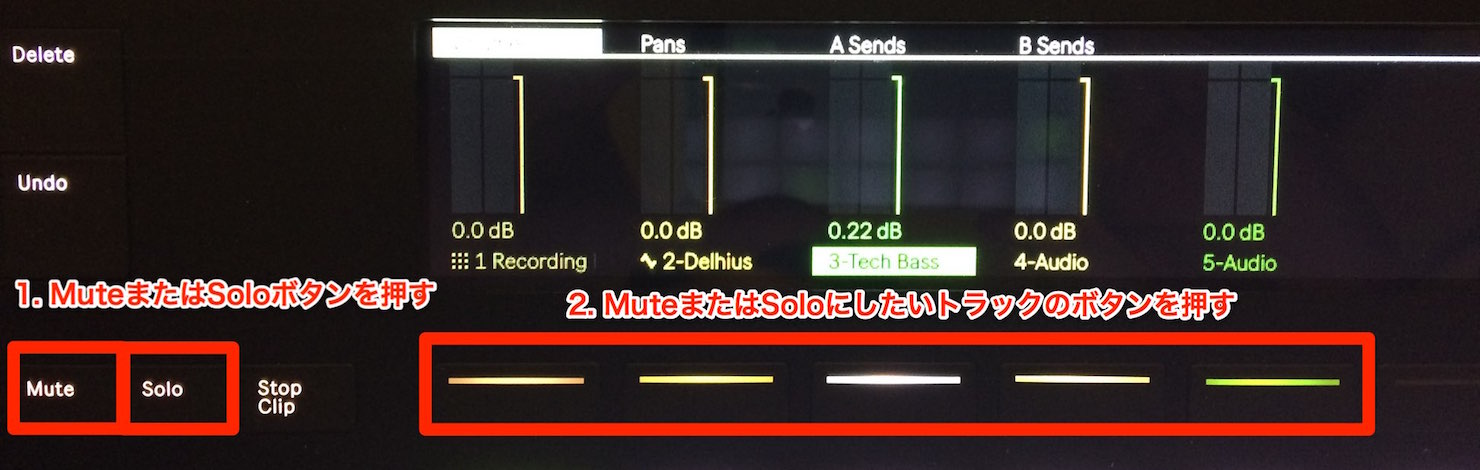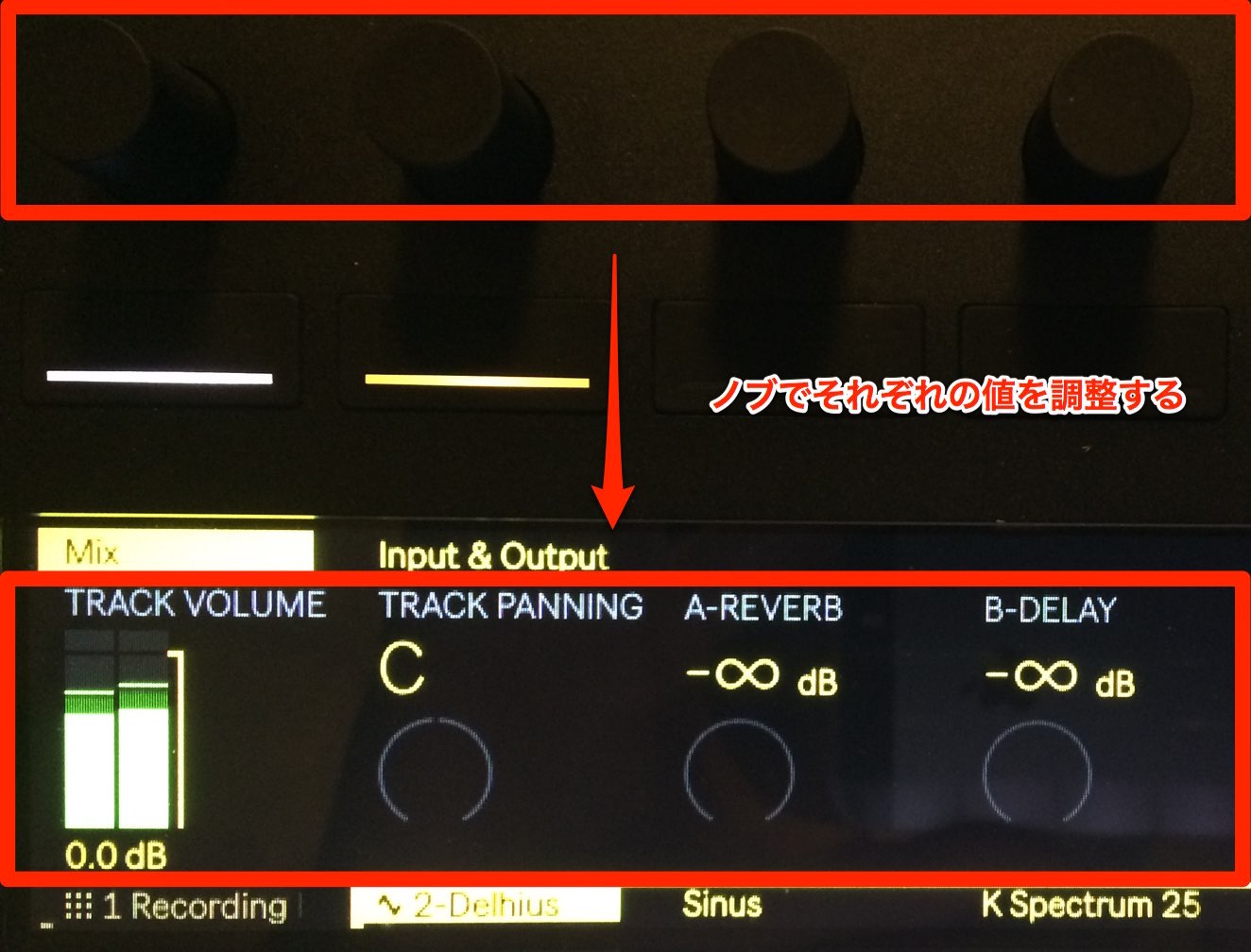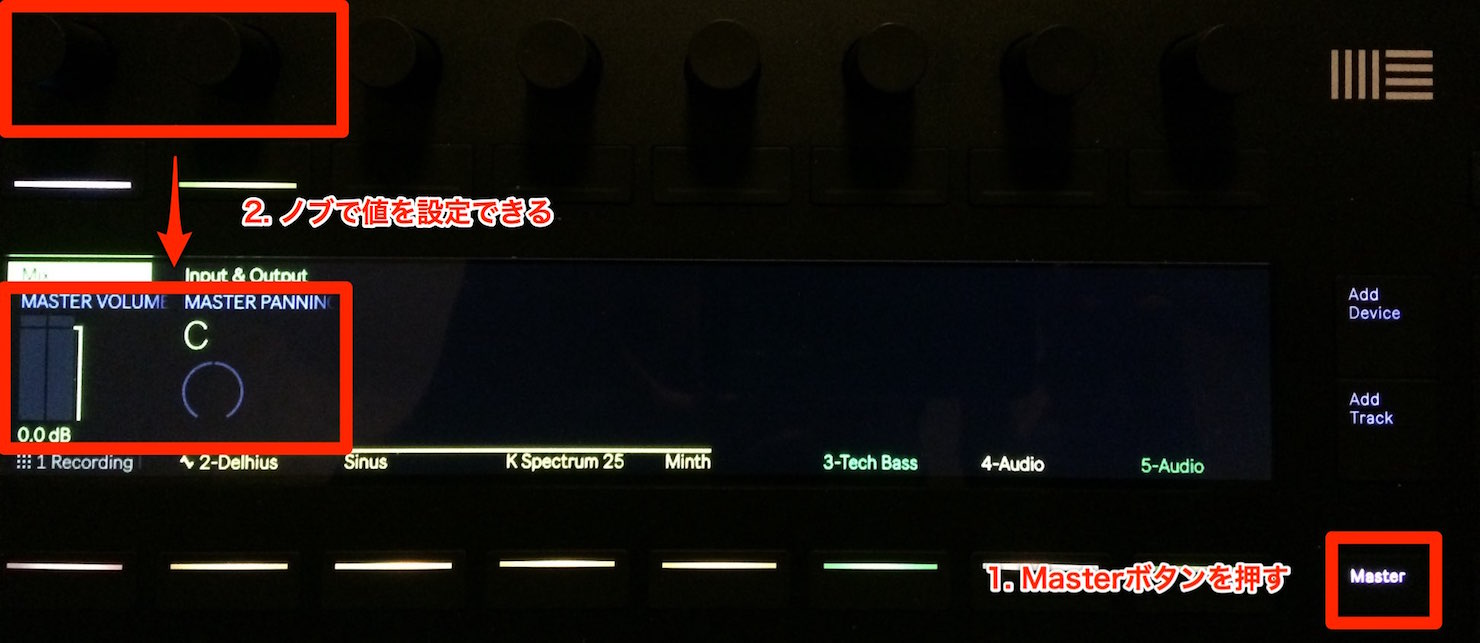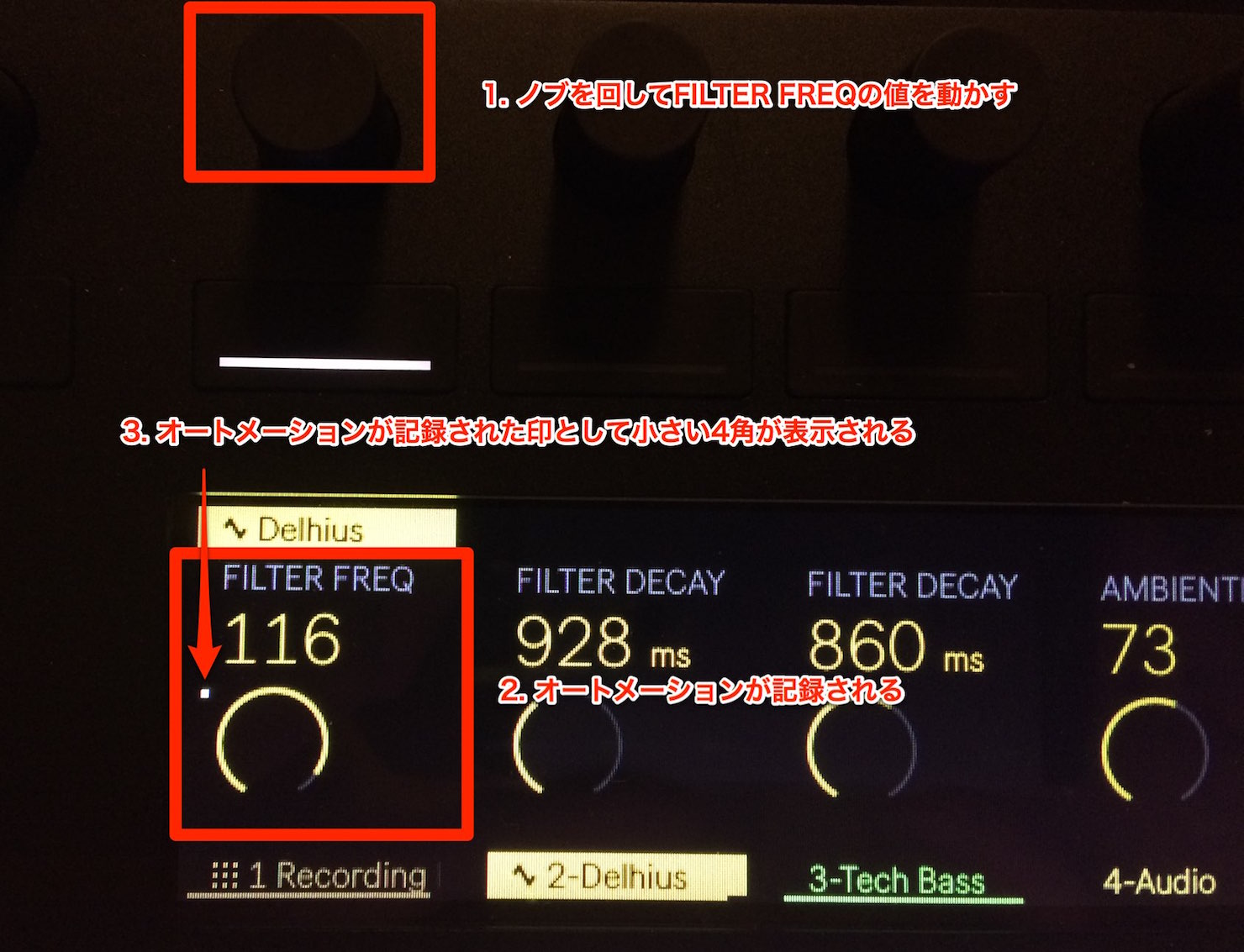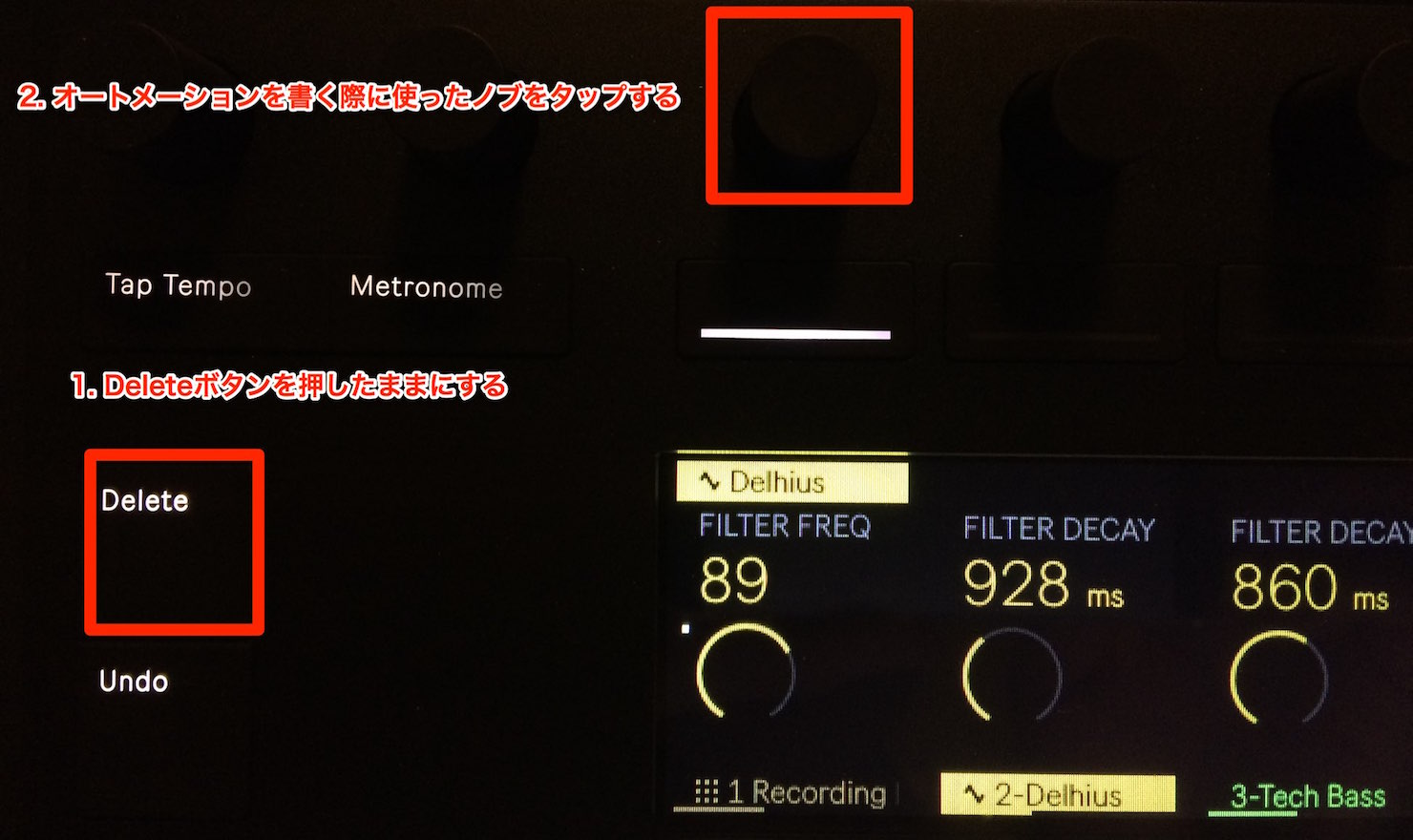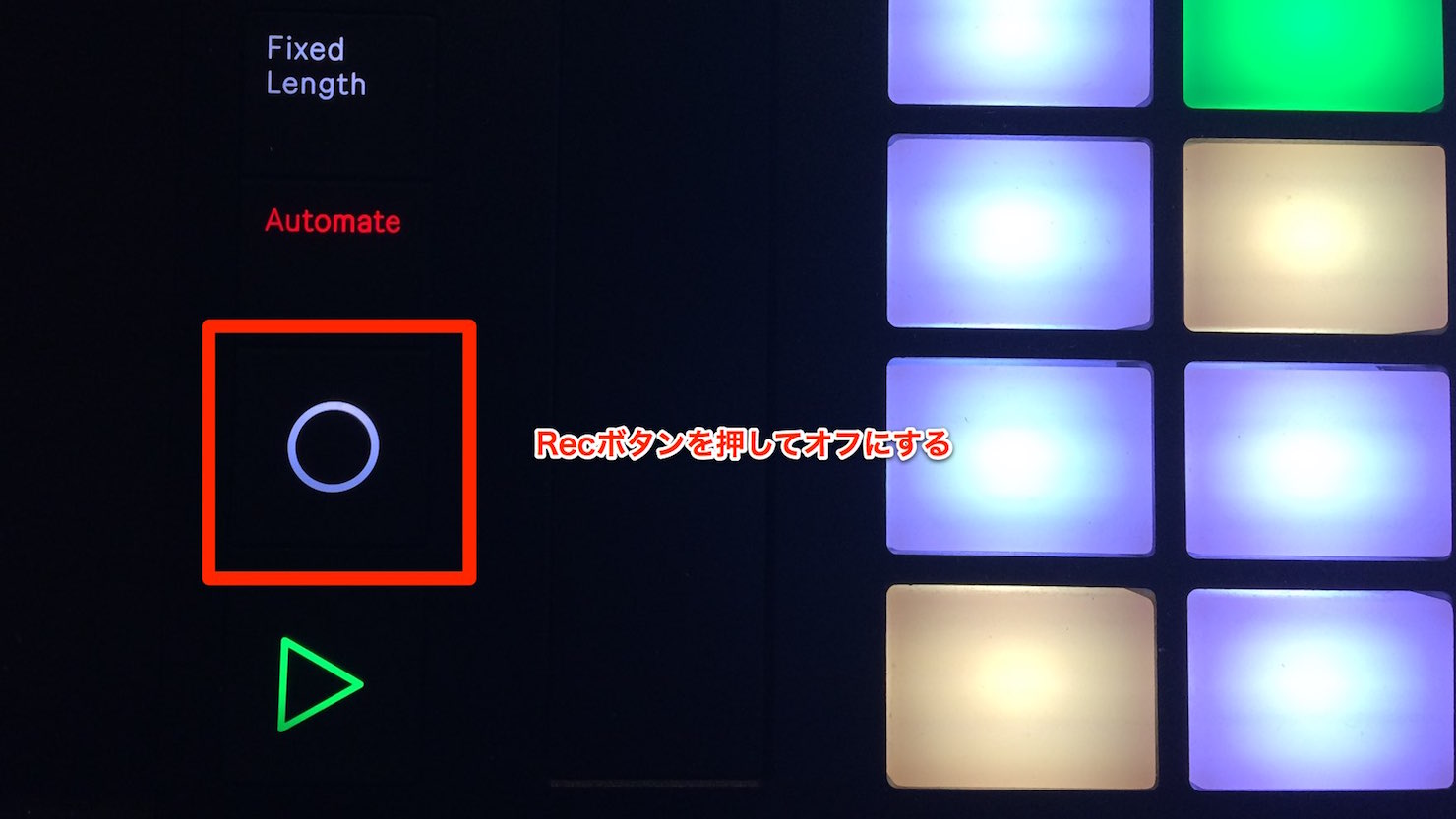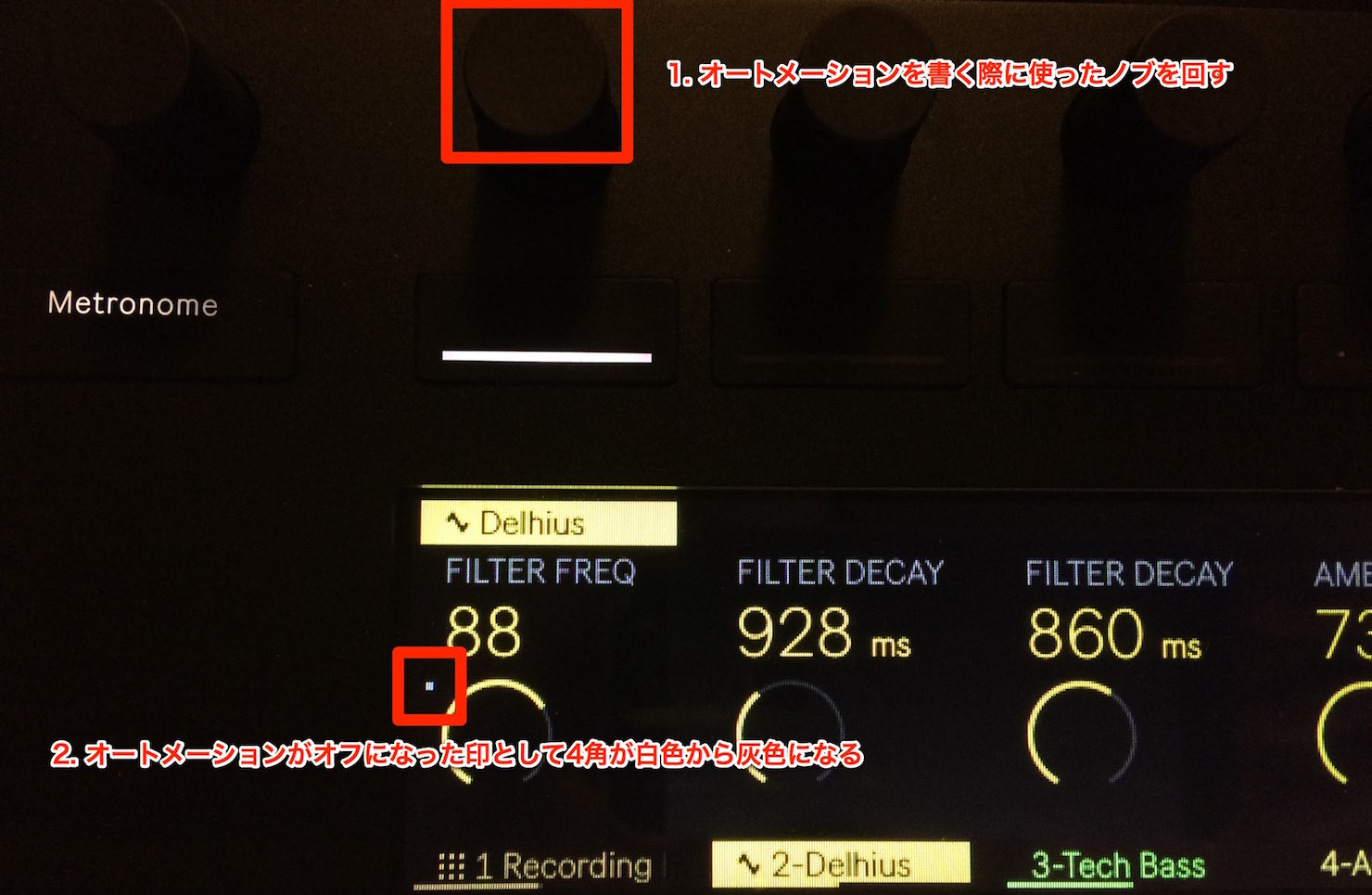Ableton Push 2 の使い方 ミキシングとオートメーション
Push2でボリューム/パンのコントロールを直感的に行う
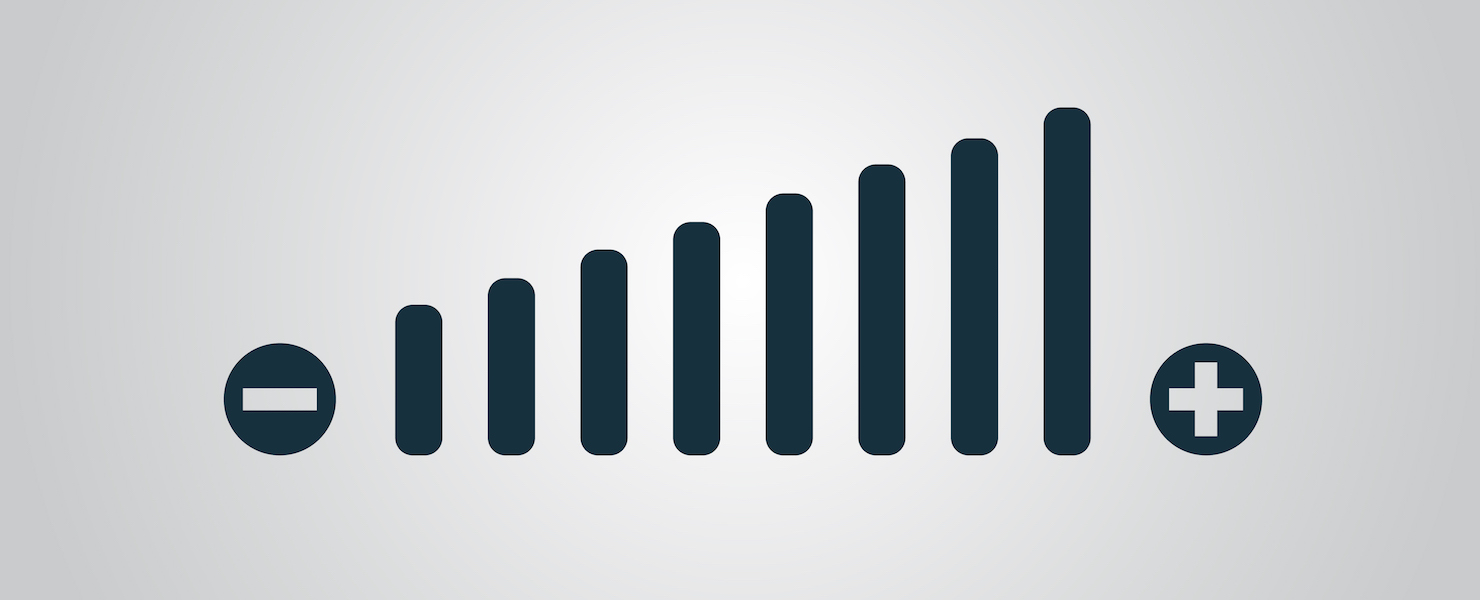
前回はPush2のサンプラーのスライス機能について解説しました。
続いて今回はミキシングと、オートメーションの書き方について解説していきます。
Push2を使用すると、優れた操作性で非常に直感的なミキシングを行うことができます。
マウスで値を変更する場合と比較し、作業スピードも効率化、洗練されます。
ミキシングを行うプロジェクトを立ち上げて画面右の「Mix」ボタンを押します。
ミキサー画面が表示されます。
ディスプレイには左から1, 2, 3, 4, 5と使用しているトラックが順に表示されるため、この中から設定したいトラックを選択します。
パラメータはVolumes(ボリューム)、Pans(パンニング)、Sends(センド)となっており、デフォルトではVolumes(ボリューム)が選択されています。
ボタンで設定したいパラメータを選択し、上のノブで値を設定していくという非常にシンプルな流れとなります。
また、各トラックをミュートしたり、ソロにすることも可能です。
ミュートしたい場合はMuteボタン、ソロにしたい場合はSoloボタンを押したまま、適用するトラックのボタンを押すだけでOKです。
特定トラックのボタンを押し選択後、Mixボタンを押すと以下のような画面に変わります。
選んだトラックの各パラメータの値をノブで変えられます。
再度Mixボタンを押すことで元の画面に戻ります。
マスターボリュームやパンニングを設定したい場合は、Masterボタンを押してから、各ノブで値を設定します。
オートメーションを記録する
続いてオートメーションの記録方法を解説していきます。
楽曲中でパラメーターを変化させることができるというミキシングには必須の機能です。
まだオートメーションを使用したことがない方は、下記記事をご参照ください。
まずは「Device」ボタンを押してオートメーションを適用するトラックを選択します。
- 1_再生ボタンを押してトラックを再生させます
- 2_Automateボタンを押して赤く点灯させます
- 3_最後にRecボタンを押して赤く点灯させレコーディング可能な状態にします
これでオートメーションを記録する準備は完了です。
あとは自由にオートメーションを記録していくだけです。
「FILTER FREQ」の値をノブを回して動かしてみると、オートメーションが記録され、小さい四角が画面上に表示されます。
記録したオートメーションを削除する場合は、「Delete」ボタンを押しながらオートメーションを書く際に使ったノブを動かせば削除されます。
また、オートメーションの値を維持したまま、一時的にオフにしたい場合は、Recボタンを押しオフにし、
オートメーションを書く際に使ったノブを動かします。
オートメーションがオフになった印として、小さい四角の色がグレーに変わります。
オフにしたオートメーションを再び再開するには「Shift」ボタンを押したまま「Automate」ボタンを押します。
このようにコントローラーを使用して簡単にオートメーションを記録、コントロールできるため、トラックに沢山の動きをつけて作品の表現を広げてみてください。